Добавление календаря дня рождения и напоминания в Outlook
Outlook поможет вам отслеживать предстоящие дни рождения и юбилеи. Календари дней рождения доступны только в версиях Outlook новый Outlook и веб-браузерах, таких как Outlook.com или Outlook в Интернете. В классической версии Outlook напоминания добавляются по умолчанию при добавлении дня рождения или годовщины контакта Outlook.
Выберите вариант вкладки ниже для используемой вами версии Outlook. Какая у меня версия Outlook?
Примечание: Если действия на этой вкладкеНовый Outlook не работают, возможно, вы еще не используете новый Outlook для Windows. Выберите Классический Outlook и выполните эти действия.
В Outlook вы можете:
Добавление календаря дней рождения | Управление днями рождения для контактов | Удаление события дня рождения
Добавление календаря дней рождения
Календарь дней рождения использует сведения в контактах для отслеживания дней рождения. Прежде чем просматривать дни рождения, необходимо добавить календарь дней рождения. При добавлении календаря дней рождения будут созданы события для всех дней рождения, уже включенных в ваши контакты.
Примечание: После добавления календаря дней рождения контактов в календарь может потребоваться несколько часов.
-
Выберите Календарь

-
Выберите Добавить календарь.
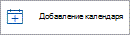
-
В окне Добавление календаря выберите Дни рождения.
-
В разделе Дни рождения выберите или подтвердите учетную запись, в которую вы хотите добавить календарь дней рождения.
-
Установите флажок Включить календарь дней рождения.
Просмотр календаря дня рождения
После добавления календаря дня рождения его можно добавить в активные календари. Чтобы настроить календарь, выберите Дополнительные параметры .
-
Выберите Календарь

-
Разверните узел Мои календари и выберите параметр Дни рождения. Если выбран этот параметр, все дни рождения, сохраненные для контакта, будут отображаться в этот день.
Управление днями рождения для контактов
Календарь дней рождения подключен к вашим контактам в Люди.
-
Если вы добавите день рождения к существующему контакту, день рождения будет добавлен в календарь. Может возникнуть задержка, прежде чем день рождения будет добавлен в календарь.
-
При добавлении дня рождения в календаре вы добавляете новый контакт.
Добавление дня рождения для существующего контакта
-
В области навигации выберите Люди

-
Найдите контакт, к которому вы хотите добавить день рождения.
-
Щелкните контакт правой кнопкой мыши и выберите изменить.
-
Прокрутите вниз страницу контакта и выберите Добавить других > день рождения.
-
Введите день рождения и нажмите кнопку Сохранить.
Примечание: Может возникнуть задержка, прежде чем вы увидите день рождения, добавленный в календарь дней рождения.
Добавление дня рождения через календарь дней рождения
При добавлении дня рождения непосредственно в календарь дней рождения также будет создан новый контакт.
-
Выберите Календарь

-
Выберите Календарь дней рождения > Новый день рождения.
-
Откроется новая форма контакта.
Введите имя и дату рождения пользователя, а затем выберите Create.
Примечание: Может быть задержка в несколько минут, прежде чем день рождения будет добавлен в календарь дней рождения.
Изменение контакта, связанного с событием дня рождения
-
Выберите Календарь

-
В календаре День рождения найдите день рождения, который вы хотите изменить, а затем выберите Изменить.
-
Внесите необходимые изменения, а затем нажмите кнопку Сохранить.
Удаление события для дня рождения
-
Выберите Календарь

-
В календаре День рождения найдите день рождения, который нужно удалить, и нажмите кнопку Удалить.
Примечание: Удаление дня рождения приведет к удалению события из календаря, но не приведет к удалению контакта.
Дни рождения и годовщины можно отслеживать для каждого контакта Outlook и сохраняться в виде повторяющихся в течение всего дня ежегодных событий, которые отображаются в календаре и To-Do панели.
Введите день рождения или годовщину в Люди
-
Если это существующий контакт, в

-
На вкладке Контакт в группе Показать выберите Сведения.
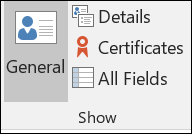
-
Введите дату в поле День рождения или Годовщина .
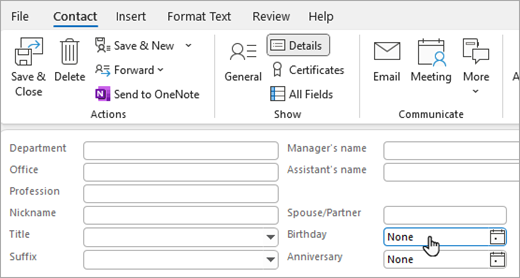
В Outlook вы можете:
Добавление календаря дней рождения | Управление днями рождения для контактов | Удаление события дня рождения
Добавление календаря дней рождения
Календарь дней рождения использует сведения в контактах для отслеживания дней рождения. Прежде чем просматривать дни рождения, необходимо добавить календарь дней рождения. При добавлении календаря дней рождения будут созданы события для всех дней рождения, уже включенных в ваши контакты.
Примечание: После добавления календаря дней рождения контактов в календарь может потребоваться несколько часов.
-
Выберите Календарь

-
Выберите Добавить календарь.
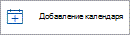
-
В окне Добавление календаря выберите Дни рождения.
-
В разделе Дни рождения выберите или подтвердите учетную запись, в которую вы хотите добавить календарь дней рождения.
-
Установите флажок Включить календарь дней рождения.
Просмотр календаря дня рождения
После добавления календаря дня рождения его можно добавить в активные календари. Чтобы настроить календарь, выберите Дополнительные параметры .
-
Выберите Календарь

-
Разверните узел Мои календари и выберите параметр Дни рождения. Если выбран этот параметр, все дни рождения, сохраненные для контакта, будут отображаться в этот день.
Управление днями рождения для контактов
Календарь дней рождения подключен к вашим контактам в Люди.
-
Если вы добавите день рождения к существующему контакту, день рождения будет добавлен в календарь. Может возникнуть задержка, прежде чем день рождения будет добавлен в календарь.
-
При добавлении дня рождения в календаре вы добавляете новый контакт.
Добавление дня рождения для существующего контакта
-
В области навигации выберите Люди

-
Найдите контакт, к которому вы хотите добавить день рождения.
-
Щелкните контакт правой кнопкой мыши и выберите изменить.
-
Прокрутите вниз страницу контакта и выберите Добавить других > день рождения.
-
Введите день рождения и нажмите кнопку Сохранить.
Примечание: Может возникнуть задержка, прежде чем вы увидите день рождения, добавленный в календарь дней рождения.
Добавление дня рождения через календарь дней рождения
При добавлении дня рождения непосредственно в календарь дней рождения также будет создан новый контакт.
-
Выберите Календарь

-
Выберите Календарь дней рождения > Новый день рождения.
-
Откроется новая форма контакта.
Введите имя и дату рождения пользователя, а затем выберите Create.
Примечание: Может быть задержка в несколько минут, прежде чем день рождения будет добавлен в календарь дней рождения.
Изменение контакта, связанного с событием дня рождения
-
Выберите Календарь

-
В календаре День рождения найдите день рождения, который вы хотите изменить, а затем выберите Изменить.
-
Внесите необходимые изменения, а затем нажмите кнопку Сохранить.
Удаление события для дня рождения
-
Выберите Календарь

-
В календаре День рождения найдите день рождения, который нужно удалить, и нажмите кнопку Удалить.
Примечание: Удаление дня рождения приведет к удалению события из календаря, но не приведет к удалению контакта.










